Nie ładuj zdjęć na Instagramie: główne przyczyny problemu
Miliony użytkowników Instagrama na całym świecie publikuje zdjęcia codziennie, dzieląc się najciekawszymi momentami swojego życia. Co jednak robić w sytuacji, w której chcesz udostępnić zdjęcie, ale ona odmawia opublikowania?
Problem z pobieraniem zdjęcia jest często wystarczający. Niestety, taka różnorodność czynników może powodować takie awarie, dlatego poniżej przyjrzymy się przyczynom i sposobom rozwiązania problemu, zaczynając od najbardziej powszechnego.
Spis treści
- Powód 1: Niska prędkość Internetu
- Przyczyna 2: Smartfon działa nieprawidłowo
- Powód 3: Starsza wersja aplikacji
- Przyczyna 4: Niepoprawna obsługa aplikacji
- Powód 5: instalowanie innej wersji aplikacji
- Przyczyna 6: Odinstalowane aktualizacje smartfona
- Powód 7: Usterka w twoim smartfonie
- Powód 8: urządzenie nie działa
- Pytania i odpowiedzi
Powód 1: Niska prędkość Internetu
Jedną z najczęstszych przyczyn, która jest niestabilna prędkość połączenia z Internetem. W takim przypadku, jeśli istnieją jakiekolwiek wątpliwości dotyczące stabilności połączenia internetowego, lepiej jest połączyć się z inną siecią, jeśli to możliwe. Możesz sprawdzić aktualną prędkość sieci za pomocą aplikacji Speedtest. W przypadku normalnego ładowania zdjęć szybkość połączenia internetowego nie powinna być mniejsza niż 1 Mb / s.
Pobierz aplikację Speedtest na iPhone'a
Pobierz aplikację Speedtest na Androida

Przyczyna 2: Smartfon działa nieprawidłowo
Następnie logiczne jest podejrzenie nieprawidłowego działania smartfona, co spowodowało niemożność opublikowania zdjęć na Instagramie. Jako rozwiązanie w tym przypadku smartfon zostanie zrestartowany - często wystarczy taki prosty, ale skuteczny krok, aby rozwiązać problem z wydajnością popularnej aplikacji.
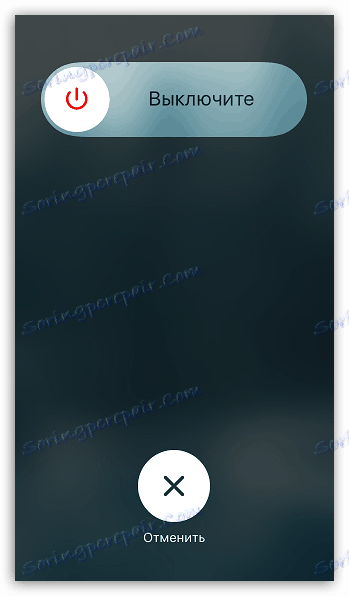
Powód 3: Starsza wersja aplikacji
Upewnij się, że Twój telefon ma zainstalowaną najnowszą dostępną wersję Instagrama. Aby to zrobić, kliknij jeden z poniższych linków. Jeśli obok ikony aplikacji zobaczysz słowo "Odśwież" , zainstaluj najnowszą dostępną aktualizację gadżetu.
Pobierz aplikację Instagram na iPhone'a
Pobierz aplikację Instagram dla systemu Android
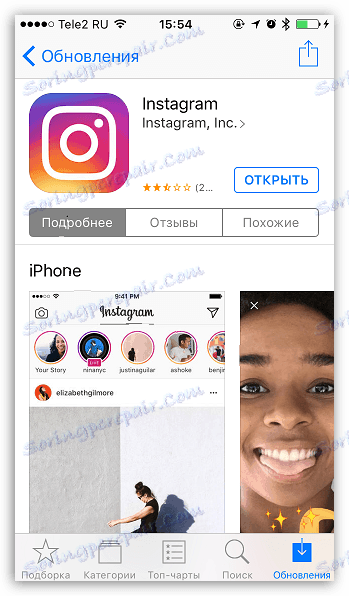
Przyczyna 4: Niepoprawna obsługa aplikacji
Aplikacja Instagram może nie działać poprawnie, na przykład z powodu pamięci podręcznej, która nagromadziła się w czasie. W takim przypadku, aby rozwiązać problem, należy spróbować ponownie zainstalować aplikację.
Aby usunąć aktualną wersję aplikacji, na przykład w smartfonie Apple, musisz przycisnąć ikonę aplikacji na kilka sekund, aż dreszcze. W pobliżu ikony pojawi się miniaturowy krzyż, klikając na który usunie aplikację ze smartfona.
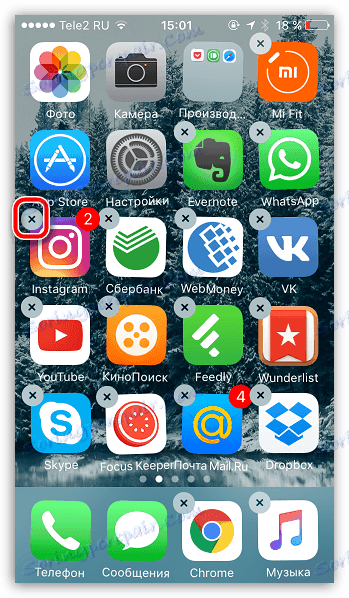
Powód 5: instalowanie innej wersji aplikacji
Nie wszystkie wersje Instagrama są stabilne i może się zdarzyć, że dzieje się tak z powodu ostatniej aktualizacji, że zdjęć nie można załadować do Twojego profilu. W takim przypadku zalecenie jest następujące: albo czekasz na nową aktualizację naprawiającą błędy, albo instalujesz starszą wersję, ale także stabilną wersję, w której obrazy będą ładowane poprawnie.
Instalowanie starej wersji Instagrama na Androida
- Najpierw musisz przejść do strony pobierania na Instagram i sprawdzić, jaką wersję ma aplikacja. Od tej wersji musisz zacząć od znalezienia wersji Instagram w Internecie poniżej.
- Usuń bieżącą wersję aplikacji na smartfonie.
- Jeśli wcześniej nie instalowałeś aplikacji ze źródeł zewnętrznych, prawdopodobnie w ustawieniach smartfona została wyłączona możliwość instalowania aplikacji z pobranych plików APK. Aby rozwiązać ten problem, musisz otworzyć ustawienia aplikacji, przejść do sekcji "Zaawansowane" - "Prywatność" , a następnie aktywować przełącznik w pobliżu pozycji "Nieznane źródła" .
- Odtąd po znalezieniu i pobraniu pliku APK z poprzednią wersją aplikacji wystarczy uruchomić go i zainstalować aplikację.
Uwaga: nie udostępniamy linków do pobierania plików APK aplikacji Instagram, ponieważ nie są one oficjalnie rozpowszechniane, co oznacza, że nie możemy zagwarantować ich bezpieczeństwa. Pobierając plik APK z Internetu, działasz na własne ryzyko i ryzyko, administracja naszej strony za twoje działania nie ponosi odpowiedzialności.
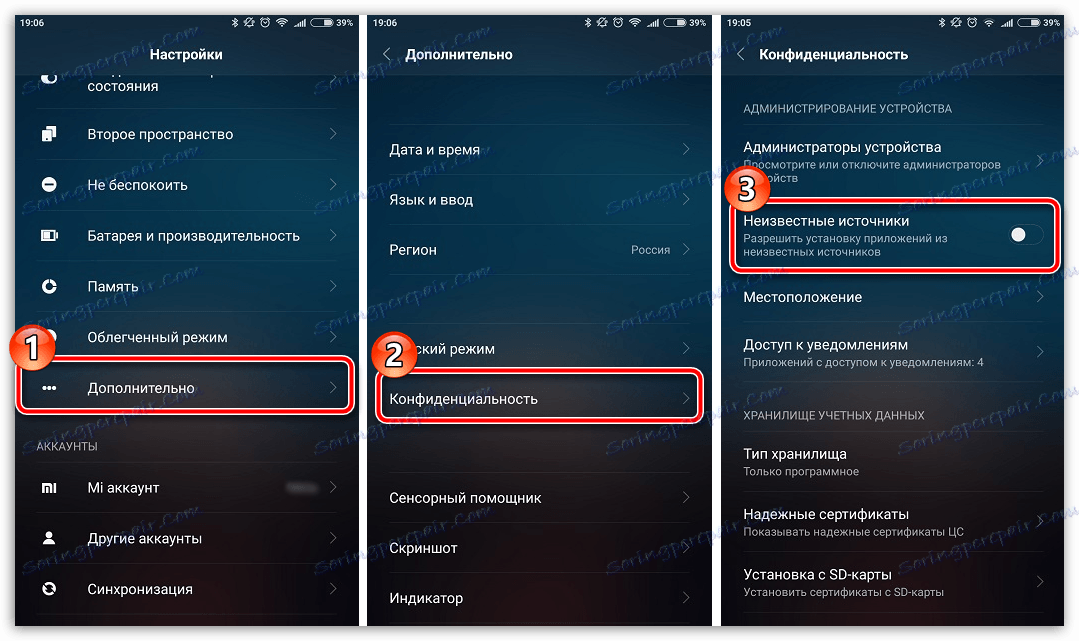
Instalowanie starej wersji Instagrama na iPhone'a
Sytuacja jest bardziej skomplikowana, jeśli jesteś użytkownikiem smartfona Apple. Poniższa instrukcja działa tylko wtedy, gdy zapisałeś starszą wersję Instagrama w iTunes.
- Usuń aplikację ze smartfona, a następnie podłącz iPhone'a do komputera i uruchom iTunes.
- Przejdź do iTunes w sekcji "Aplikacje" i znajdź pozycję Instards na liście aplikacji. Przeciągnij aplikację na lewy panel okna, które zawiera nazwę urządzenia.
- Zaczekaj, aż synchronizacja się zakończy, a następnie odłącz smartfon od komputera.
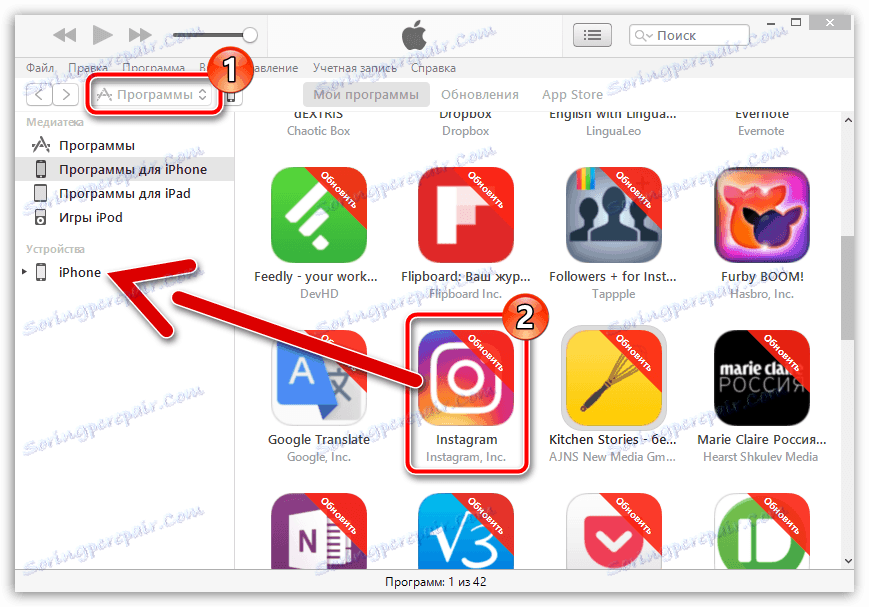
Przyczyna 6: Odinstalowane aktualizacje smartfona
Nie jest tajemnicą dla nikogo, że najnowsze wersje aplikacji działają poprawnie z najnowszym oprogramowaniem. Możliwe, że na urządzeniu może pojawić się aktualizacja, instalacja, która może rozwiązać problem z przesyłaniem zdjęć.
Aby sprawdzić aktualizacje iPhone'a, musisz otworzyć ustawienia, a następnie przejść do "Basic" - "Software Update" . System rozpocznie sprawdzanie dostępności aktualizacji i jeśli zostaną wykryte, zostanie wyświetlony monit o ich zainstalowanie.
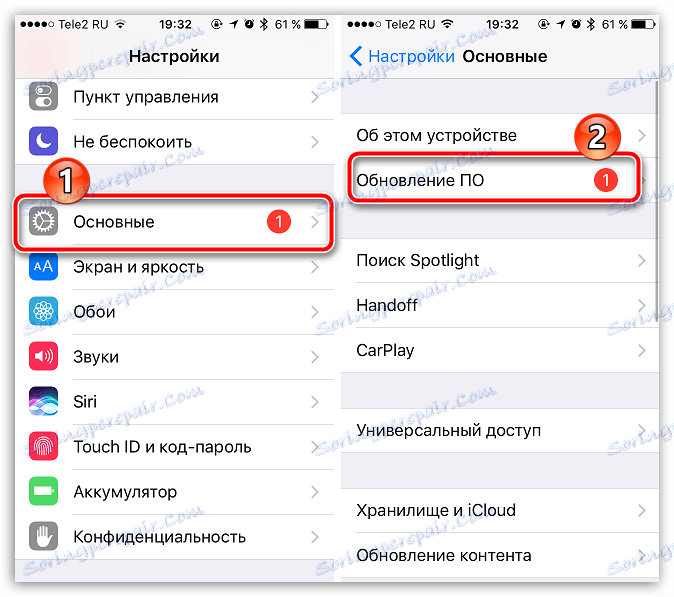
Aktualizacje systemu operacyjnego Android można sprawdzić na różne sposoby w zależności od zainstalowanej wersji i powłoki. Na przykład w naszym przypadku musisz otworzyć "Ustawienia" - "O telefonie" - "Zaktualizuj system" .
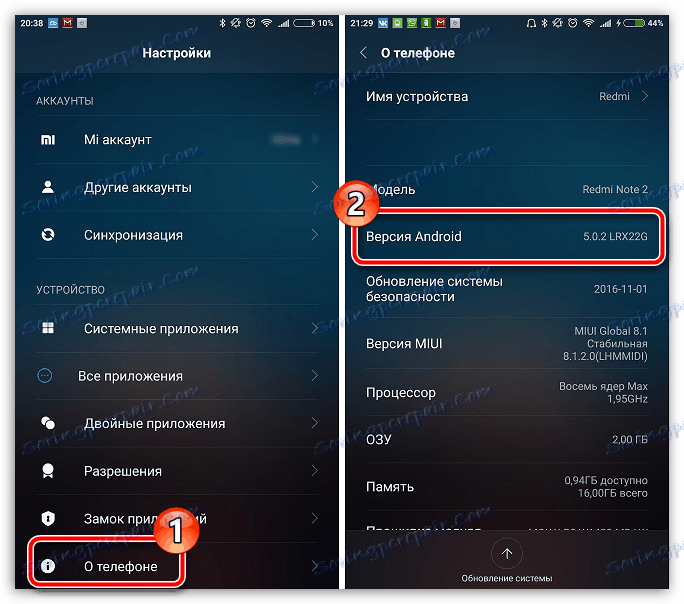
Powód 7: Usterka w twoim smartfonie
Jeśli żadna z powyższych metod nie pomogła w rozwiązaniu problemu związanego z przesyłaniem zdjęć do sieci społecznościowej, możesz spróbować zresetować ustawienia (nie jest to całkowity reset urządzenia, informacje pozostaną w gadżecie).
Zresetuj do iPhone'a
- Otwórz ustawienia gadżetu, a następnie przejdź do sekcji "Podstawowe" .
- Przewiń do samego dołu listy, otwierając element "Resetuj" .
- Wybierz "Resetuj wszystkie ustawienia" i zaakceptuj tę procedurę.
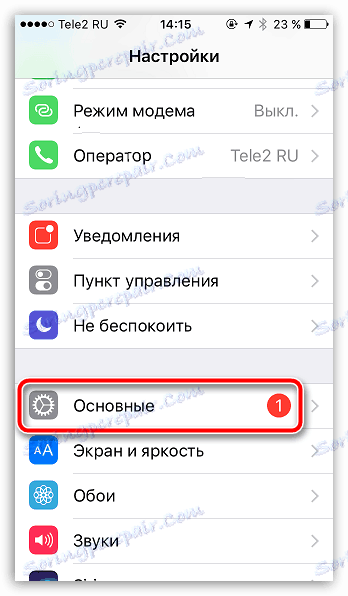
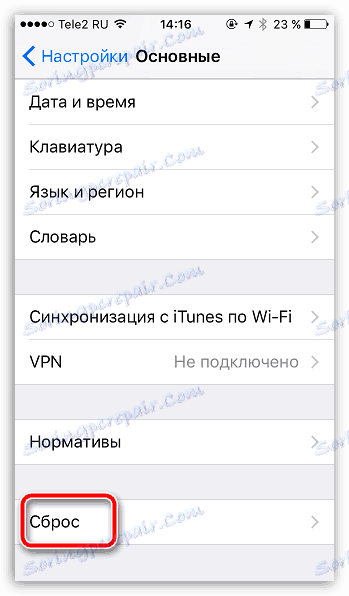
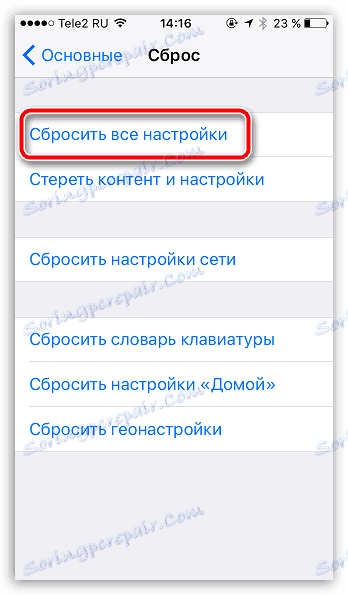
Zresetuj do Androida
Ponieważ istnieje wiele powłok dla systemu operacyjnego Android, nie można powiedzieć, że poniższa sekwencja jest odpowiednia dla Ciebie.
- Otwórz ustawienia na smartfonie i kliknij przycisk "Zaawansowane" w sekcji "System i urządzenie" .
- Na końcu listy znajduje się pozycja "Przywróć i zresetuj" , którą musisz otworzyć.
- Wybierz "Resetuj ustawienia" .
- Wybierz "Dane osobiste", aby usunąć wszystkie ustawienia systemu i aplikacji.
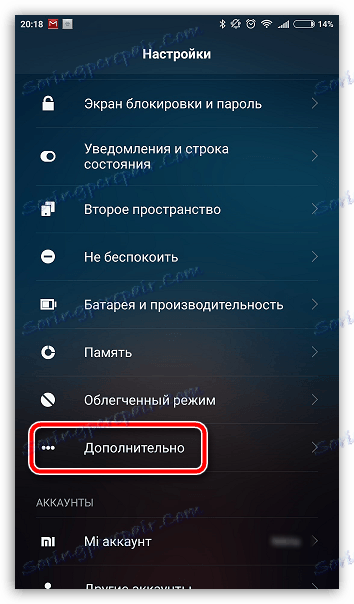
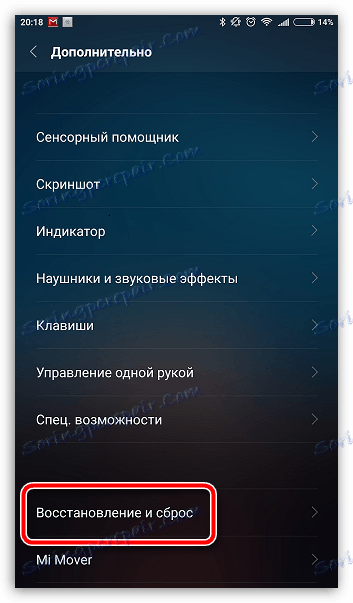
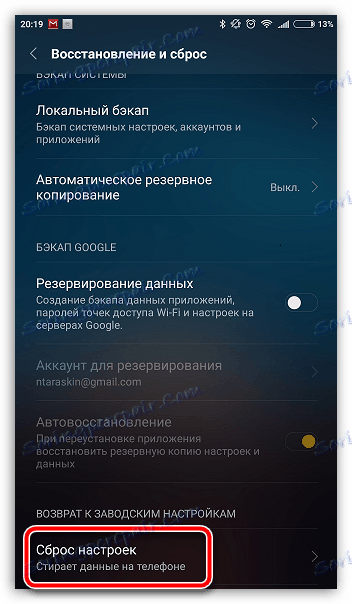
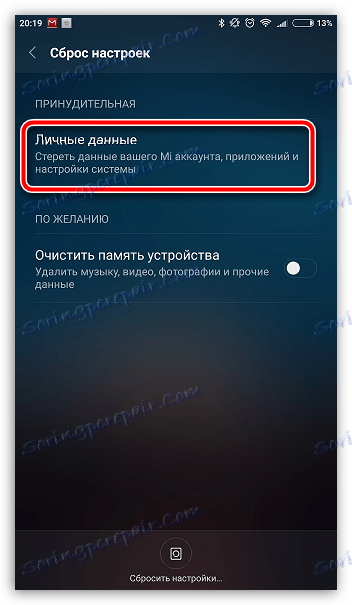
Powód 8: urządzenie nie działa
Sprawy są bardziej skomplikowane, jeśli jesteś nieaktualnym użytkownikiem urządzenia. W takim przypadku prawdopodobnie Twój gadżet nie jest już obsługiwany przez programistów Instagramów, co oznacza, że nie możesz uzyskać dostępu do zaktualizowanych wersji aplikacji.
Strona pobierania Instagrama dla iPhone'a wskazuje, że obsługiwane urządzenie musi mieć co najmniej 8,0 w systemie iOS. W systemie operacyjnym Android dokładna wersja nie jest określona, ale według opinii użytkowników w Internecie nie powinna być niższa niż wersja 4.1.
Z reguły są to główne powody, które mogą wpływać na występowanie problemów podczas publikowania zdjęć w serwisie społecznościowym Instagram.
